
Съдържание
- Най-добрите Windows 10 приложения за видео плейър
- VLC
- Plex
- Филми и телевизия на Microsoft
- Коди
- Playcast
- VLC Classic
- DVD плейър на Windows
- качи
- Media Player S PRO
- Windows Media Player
- Вътрешен твърд диск на Seagate 2TB Barracuda - $ 59.99
Това е разбивка на най-добрите налични Windows 10 видео плейър приложения, така че можете да се наслаждавате на видеоклипове на вашия лаптоп, настолен компютър или 2-в-1.
Имате нужда от тези най-добри приложения за видео плейър на Windows 10, защото поточното видео не винаги е удобно. Netflix и Amazon Prime могат да предлагат изтегляне на видеоклипове, но трябва да имате абонамент. И по-голямата част от съдържанието им още не е достъпно за гледане офлайн. Нито приложенията Netflix, нито Amazon Prime имат начин да възпроизвеждате файлове, които сте копирали от DVD или изтеглени от интернет.

Прочетете: 56 Най-добри приложения за Windows 10 през 2018 година
Най-добрите приложения за видео плейъри в Windows 10 ви позволяват да гледате съдържанието, което вече имате, независимо дали това е цифрово изтегляне от интернет или филм, който сте закупили на DVD. Те също така поддържат много кодеци, така че няма да прекарвате часове в изтегляне на файл само за да нямате начин да го пуснете.
Най-добрите Windows 10 приложения за видео плейър
Това са най-добрите Windows 10 видео плейър приложения. Някои от тях са нови играчи, налични в магазина на Microsoft за изтегляне. Други са добре познати видео приложения, които вече могат да са на вашия компютър.
VLC

VLC е актуализирана версия на медийния плейър VLC, който позволява на потребителите на Windows да гледат практически всеки видео файл от години. Само тази версия има удобен за допир дизайн. Потребителите могат лесно да прикачат приложението отстрани на екрана и да имат достъп до всички негови контроли. MKV видеоклиповете и субтитрите също работят без допълнителни изтегляния.
VLC е безплатен в магазина на Microsoft
Изтеглете VLC от Microsoft Store безплатно
Plex
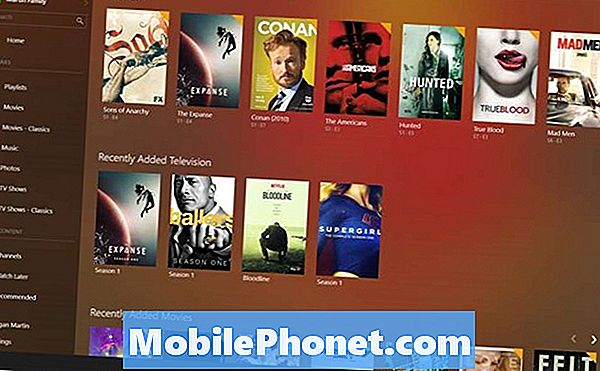
Plex е решение за еднократно възпроизвеждане на видео. Той възпроизвежда видео файловете, които сте съхранили на компютъра си и има поддръжка на мултимедиен сървър, така че можете да предавате видеоклипове от компютъра си у дома, когато сте на километри. Когато нямате нови видеоклипове, които да гледате, влезте в сървъра на приятел и прехвърлете потока от неговата колекция.
Plex можете да изтеглите безплатно от Microsoft Store.
Изтеглете Plex от Microsoft Store безплатно
Филми и телевизия на Microsoft
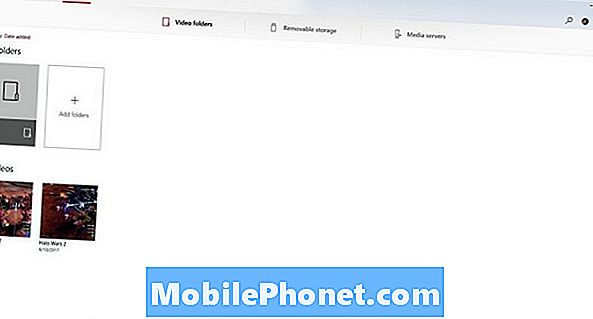
Известен на повечето места като филми и телевизия, ако кликнете върху раздела Лични в горната част на екрана, това приложение търси видеоклипове на флаш памети и медийни сървъри. Също така, опцията за картина в картината ви позволява да работите в други приложения, докато филмите и телевизорите остават в горния десен или горния ляв ъгъл на екрана.
Изтеглете Microsoft Movies & TV от Microsoft Store безплатно
Коди

Новото приложение на Kodi за Windows 10 има видео плейър с възможност за персонализиране. Добавките ви позволяват да добавяте нови функции към него, точно както можете да използвате на вашия Android смартфон или декодер. Подобно на други приложения в тази разбивка, той може да вижда видео файлове, съхранявани на други компютри, на твърдия ви диск и на диск.
Kodi е безплатна за изтегляне от магазина на Windows.
Изтеглете Kodi от Microsoft Store безплатно
Playcast

Playcast не е просто традиционен видеоплейър като другите приложения в този списък. Той също така превръща вашия компютър в цифров отдалечен и файлов сървър, така че можете да възпроизвеждате видеоклипове на Chomecast, Apple TV или всяко друго устройство, което използва DLNA и Mircacast технология.
Прочетете: Как да хвърляте и предавате от Windows 10
Купете Playcast от Microsoft Store за $ 4.99
VLC Classic

VLC Classic е оригинален медиен плейър. Като видео плейър, нищо не се отличава от поддръжката на формата. Той възпроизвежда DVD-та и поддържа субтитри. Тъй като приоритизира файловете, които вече притежавате, той не се опитва да ви продаде повече филми и телевизионни предавания и винаги работи без интернет връзка.
VLC Classic е безплатна онлайн.
Изтеглете VLC Classic от VLC.com
DVD плейър на Windows

Ако закупите външен DVD плейър за вашия компютър, уверете се, че имате приложението за DVD плейър на Windows. Изработено от Microsoft, не можете да гледате DVD в Windows 10 без него сега, когато Windows Media Player вече не поддържа DVD-та.
Windows DVD плейърът струва $ 14.99.
Купете Windows DVD плейър от Microsoft Store за $ 14.99
качи
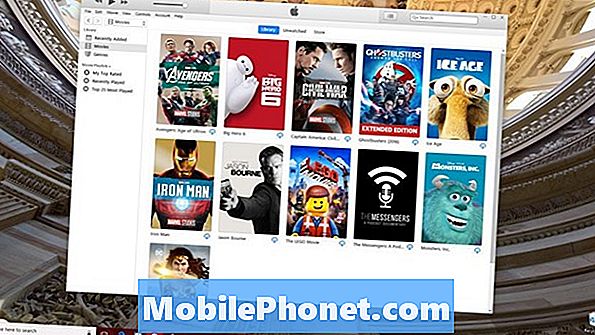
Това Windows 10 видео плейър приложения не се нуждае от въвеждане: iTunes. iTunes поддържа MP4, MOV и M4V файлове. Това е в допълнение към филмите, музикалните видеоклипове и телевизионните предавания, които можете да закупите и изтеглите чрез iTunes Store. iTunes е и една от малкото видео приложения в Windows, която ще ви позволи да предавате и изтегляте филми, които купувате от Google Play или Prime Video, чрез услугата „Филми на Дисни“.
За потребители на iPhone и iPad, които просто искат начин да пуснат всичките си видеоклипове на едно място, iTunes е солидна.
Изтеглете iTunes от Apple.com
Media Player S PRO

Media Player S Pro е стабилно приложение за видео плейър, готово за мишка и докосване. Тя може да играе десетки различни видове видео на вашия компютър, включително MKV и FLV. Поддръжката на картина в картината ви позволява да продължите да гледате видеоклип, докато разглеждате следващия си видеоклип.
Media Player S PRO струва $ 2.99.
Купете Media Player S Pro от Microsoft Store за $ 2.99
Windows Media Player
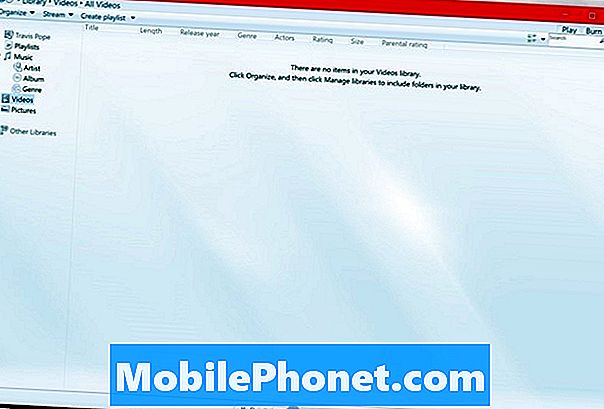
Windows Media Player не се актуализира повече, но това не означава, че не е полезно. Това все още е чудесен начин да играете по-стари медийни формати, без да харчите пари, като WMV.
Потърсете Windows Media Player в списъка на инсталираните приложения на компютъра в W.
7 Най-добър Windows 10 твърди дискове и външна памет









